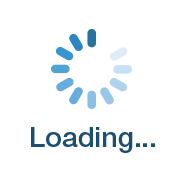맥북 키보드 청소 완벽 가이드: 스티키 키 해결 7가지 팁
맥북 사용자라면 누구나 한 번쯤 경험했을 스티키 키 현상! 키를 누르지 않았는데도 키가 계속 눌리는 것처럼 느껴지거나, 키 반응이 느려지는 현상을 말합니다. 이는 키보드 내부에 먼지, 머리카락, 과자 부스러기 등 이물질이 쌓여 발생합니다. 심한 경우 키보드 고장으로 이어질 수도 있으므로 정기적인 청소는 필수입니다. 오늘은 맥북 키보드 청소 방법과 스티키 키 문제 해결에 도움이 되는 7가지 팁을 소개합니다. 저는 몇 년 전 콜라를 쏟은 경험이 있는데, 그때 키보드 청소의 중요성을 절실히 깨달았습니다. 제가 직접 경험한 내용을 바탕으로 실용적인 팁을 제공하겠습니다.
준비물: 맥북 키보드 청소에 필요한 도구 소개
맥북 키보드 청소를 위해서는 다음과 같은 도구들이 필요합니다. 모든 도구가 필수적인 것은 아니지만, 가능하면 준비하는 것이 좋습니다.
1. 에어 컴프레서 (또는 압축 공기 캔):
- 키보드 표면의 먼지를 제거하는 데 가장 효과적입니다.
- 압축 공기 캔을 사용할 경우, 너무 가까이 대지 않고 짧게 여러 번 뿌려주는 것이 좋습니다.
- 캔이 차가워질 수 있으니 주의하세요.
2. 부드러운 솔 (또는 작은 붓):
- 키캡 사이에 끼인 먼지나 이물질을 제거하는 데 사용합니다.
- 솔의 강도가 너무 세면 키캡을 손상시킬 수 있으므로 부드러운 솔을 선택하는 것이 중요합니다.
- 화장용 붓도 좋은 대안입니다.
3. 이쑤시개 (또는 플라스틱 핀셋):
- 솔로 제거하기 어려운 이물질을 제거하는 데 사용합니다.
- 날카로운 금속 재질의 도구는 사용하지 않는 것이 좋습니다.
4. 알코올 솜 (70% 이소프로필 알코올 추천):
- 키캡을 분리하여 세척할 경우 사용합니다.
- 알코올은 키캡을 깨끗하게 소독하는 데 도움을 줍니다.
- 절대 과도하게 사용하지 마세요. 알코올이 키보드 내부로 스며들 수 있습니다.
5. 마이크로 화이버 천:
- 키보드 표면을 닦을 때 사용합니다.
6. 작은 용기:
- 키캡을 담가 놓을 용기가 필요합니다.
도구들을 미리 준비해두면 청소 과정이 더욱 원활하게 진행될 것입니다. 필요에 따라 추가적인 도구들을 준비하는 것도 고려해 보세요.
1단계: 먼지 제거 – 에어 컴프레서 활용
먼저 에어 컴프레서나 압축 공기 캔을 이용하여 키보드 표면의 먼지를 제거합니다. 키보드 각 부분에 짧게 여러 번 분사하여 먼지를 날려줍니다. 이때 너무 가까이 대면 강한 압력으로 인해 키캡이 빠질 수 있으므로 주의해야 합니다. 약 15cm 정도 거리를 유지하고 각 부분에 짧게 몇 번씩 분사하는 것을 추천합니다. 저는 처음에 너무 가까이 뿌렸다가 키캡이 몇 개 빠지는 경험을 했습니다.
2단계: 눌러붙은 이물질 제거 – 이쑤시개와 솔 사용
에어 컴프레서로 먼지를 제거한 후, 이쑤시개나 솔을 이용하여 키캡 사이에 끼인 이물질을 제거합니다. 이때 이쑤시개를 너무 세게 찔러 넣으면 키보드 내부를 손상시킬 수 있으므로 주의해야 합니다. 부드러운 솔을 이용하여 먼지를 제거하고, 이쑤시개로 남아있는 이물질을 조심스럽게 제거합니다. 알코올 솜을 사용하여 이물질을 제거할 수도 있지만, 알코올이 키보드 내부로 스며들 수 있으므로 주의해야 합니다. 만약 끈적이는 이물질이 있다면, 젖은 면봉으로 조심스럽게 닦아내는 것을 추천합니다. 저는 한번 과자 부스러기를 제거하다가 키캡을 망가뜨린 적이 있었습니다.
3단계: 키캡 분리 및 세척 (선택)
키보드의 상태가 심각하다면 키캡을 분리하여 세척하는 것이 좋습니다. 키캡을 분리하는 방법은 맥북 모델에 따라 다르지만, 대부분 작은 평평한 도구를 이용하여 키캡을 살짝 들어올리면 분리됩니다. (여기에는 각 모델에 따른 사진이나 동영상 삽입) 키캡을 분리한 후에는 부드러운 솔과 알코올 솜을 이용하여 깨끗하게 세척하고, 완전히 건조시킨 후 다시 조립합니다. 키캡을 분리할 때는 너무 힘을 주지 않도록 주의해야 합니다. 손톱을 이용해서 분리하려고 하면 손톱이 부러질 수 있습니다. 얇고 평평한 도구를 사용하는 것을 추천합니다. 그리고 키캡의 위치를 잘 기억해 두는 것이 중요합니다.
4단계: 건조 및 재조립
키캡을 세척한 후에는 완전히 건조시키는 것이 중요합니다. 키캡을 통풍이 잘 되는 곳에 몇 시간 동안 두거나, 부드러운 수건으로 물기를 제거합니다. 키캡이 완전히 건조된 후에는 원래 위치에 다시 조립합니다. 조립할 때는 키캡을 너무 세게 누르지 않도록 주의해야 합니다.
마무리
맥북 키보드 청소는 생각보다 간단하지만, 주의 깊게 진행해야 키보드를 손상시키지 않고 깨끗하게 관리할 수 있습니다. 제공된 방법들을 참고하여 맥북 키보드를 깨끗하게 유지하고 스티키 키 문제로부터 자유로워지세요!
FAQs
맥북 키보드 청소는 얼마나 자주 해야 하나요?
최소한 한 달에 한 번 이상은 키보드 청소를 해주는 것이 좋습니다. 자주 사용하거나 음식물 섭취가 잦다면 더 자주 청소해야 합니다.
맥북 키보드 청소 시 주의할 점은 무엇인가요?
키보드 내부에 물이 들어가지 않도록 주의해야 합니다. 알코올 사용 시 과도하게 사용하지 말고, 완전히 건조시키는 것이 중요합니다. 날카로운 도구는 사용하지 마세요.
키캡을 분리하지 않고도 키보드 청소가 가능한가요?
표면적인 먼지 제거는 가능하지만, 키캡 사이에 끼인 이물질은 키캡을 분리해야 효과적으로 제거할 수 있습니다.
키캡을 분리했다가 다시 조립할 때 어려움이 있을까요?
처음에는 어려울 수 있지만, 몇 번 해보면 쉽게 조립할 수 있습니다. 키캡의 위치를 사진으로 찍어두면 도움이 됩니다.
맥북 키보드 청소 후에도 스티키 키가 해결되지 않으면 어떻게 해야 하나요?
키보드 내부에 심각한 문제가 있을 수 있습니다. 애플 서비스 센터나 수리 전문 업체에 문의하는 것이 좋습니다.